
Firefox מגיע עם מובנית מנהל סיסמה שנקרא Lockwise, אשר נגיש גם מחוץ לדפדפן. אבל אם אתה משתמש מנהל סיסמה כמו lastpass, אתה עלול למצוא את שמור חלונות קופצים ב- Firefox מעצבן. הנה איך להשבית אותם.
כשמדובר לאחסון ומסנכרן שמות משתמש וסיסמאות בכל המכשירים שלך, מומלץ להשתמש ב מנהל סיסמה ייעודי . זה נותן לך את האפשרות של שימוש בדפדפנים שונים על פלטפורמות שונות. בנוסף, רוב מנהלי הסיסמאות מגיעים עם הרחבת דפדפן.
לאחר שתעבור למנהל סיסמאות ייעודי, עליך להשבית קופצים מובנים של Firefox לחיסכון שמות משתמש וסיסמאות.
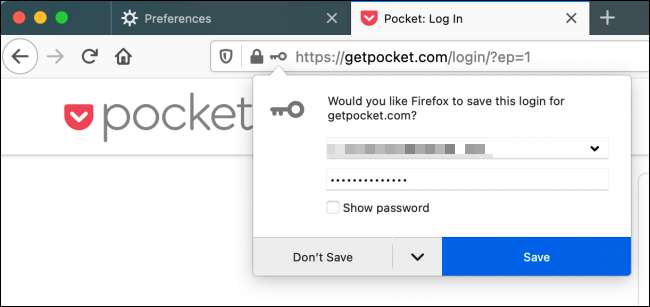
השלבים שונים ב- Firefox עבור שולחן העבודה, אנדרואיד, iPhone ו- iPad. אנו נסכרים את כל הפלטפורמות למטה.
קָשׁוּר: למה אתה לא צריך להשתמש מנהל הסיסמה של דפדפן האינטרנט שלך
כיבוי שמור כניסה חלונות קופצים ב- Firefox עבור שולחן העבודה
כדי להתחיל, פתח את דפדפן פיירפוקס על שלך מַחשֵׁב (Mac, Windows או Linux) ולחץ על לחצן התפריט שלושה שורות נמצא בפינה השמאלית העליונה. כאן, בחר באפשרות "העדפות".
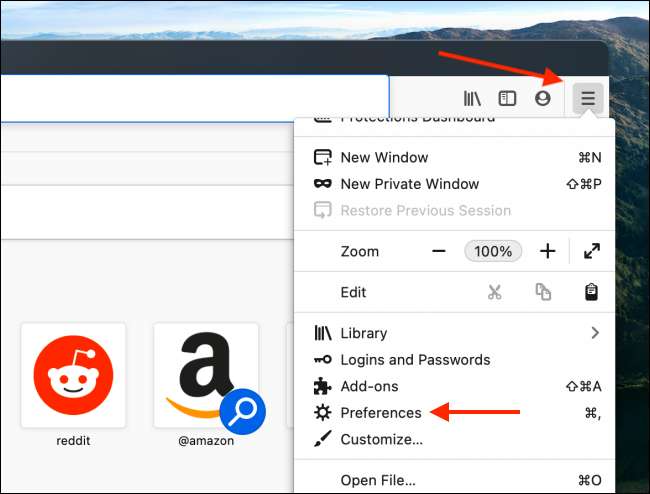
מסרגל הצד, לבחור את "פרטיות & amp; אבטחה "אפשרות.
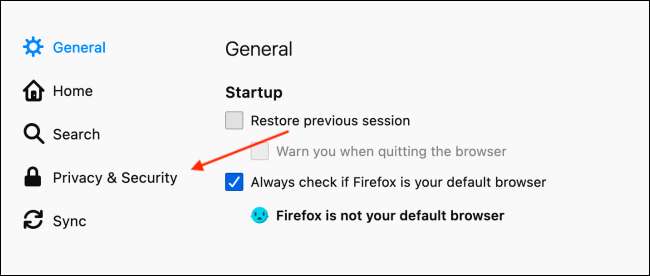
לאחר מכן, בטל את הסימון של התיבה ליד "שאל כדי לשמור כניסות וסיסמאות עבור אתרי אינטרנט".

וזה הכל. בפעם הבאה שתתחבר לאתר חדש, Firefox לא באג אותך על שמירת שם המשתמש והסיסמה.
כבה את "שמור זה כניסה" חלונות קופצים ב Firefox עבור אנדרואיד
כאשר אתה מנסה להיכנס לאתר אינטרנט חדש Firefox עבור אנדרואיד , תראה קופץ שואל אם ברצונך לשמור את הפרטים לחשבון Firefox שלך.
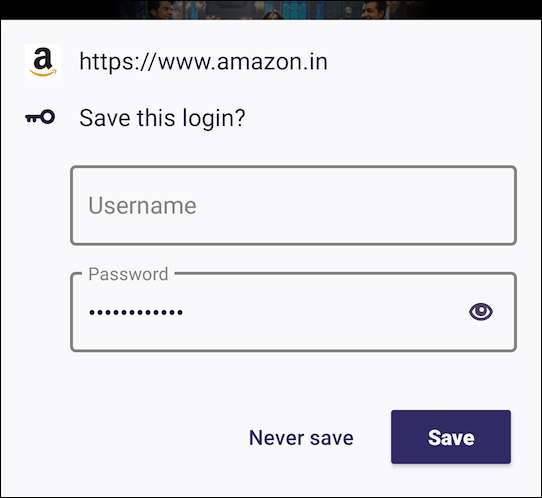
ניתן להשבית תכונה זו מתפריט ההגדרות. ראשית, פתח את האפליקציה של Firefox בטלפון החכם או בטאבלט שלך, וסרגל הכלים, הקש על הלחצן תפריט שלוש נקודות.
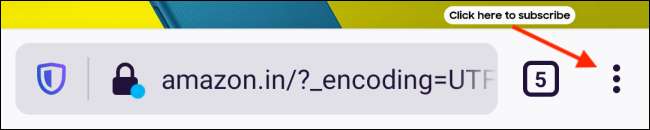
עכשיו, בחר באפשרות "הגדרות".
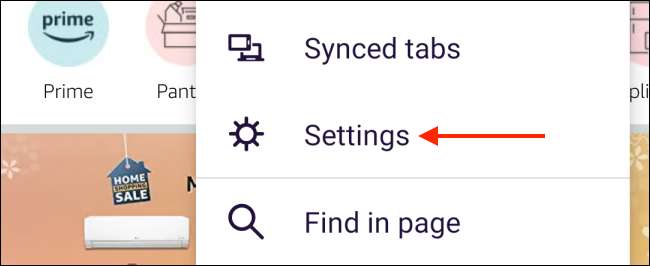
עבור אל הקטע "כניסה וסיסמאות".
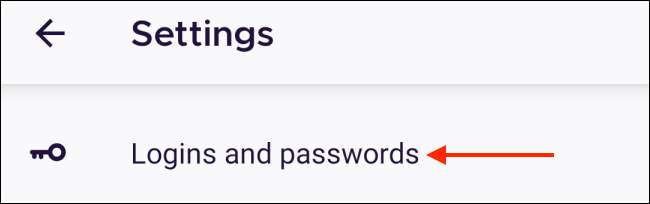
בחר באפשרות "שמור כניסה וסיסמאות".
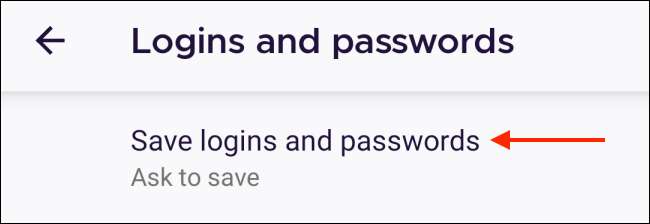
ממסך זה, מעבר לאפשרות "לעולם לא לשמור".
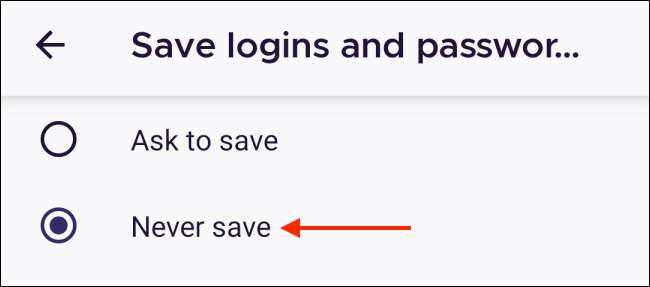
Firefox תפסיק עכשיו לבקש ממך לשמור סיסמאות ל- Firefox.
כיבוי שמור כניסה חלונות קופצים ב- Firefox עבור iPhone ו- iPad
תהליך ההשבעה שמור כניסה חלונות קופצים הוא אפילו פשוט יותר ב- Firefox עבור iPhone ו- iPad.
כדי להתחיל, פתח את האפליקציה של Firefox שלך iPhone אוֹ iPad, לאחר מכן הקש על לחצן התפריט שלושה שורות מתוך סרגל הכלים התחתון.
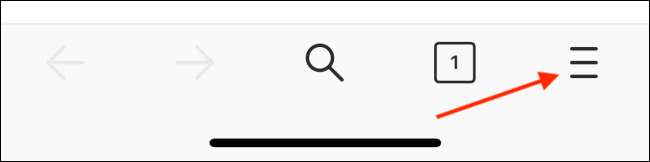
בחר באפשרות "הגדרות".
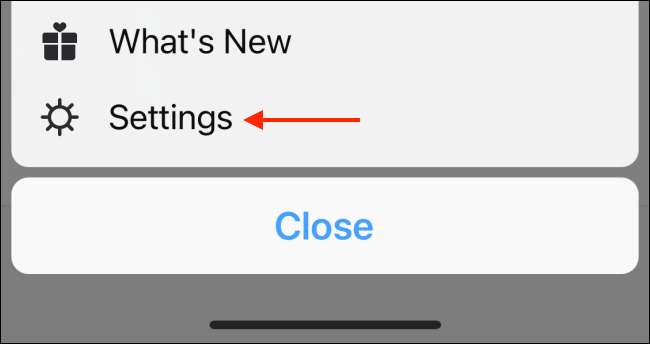
נווט אל "כניסות & amp; סעיף סיסמה".
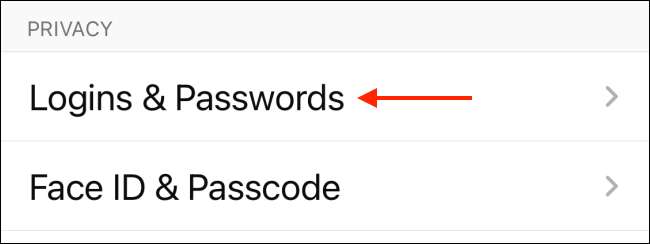
כבה את האפשרות "שמור התחברויות".

פיירפוקס יהיה עכשיו להפסיק לשאול אותך לשמור סיסמאות חדשות. זה לא משנה כלום כשמדובר סיסמא שנשמרו קיימות. אתה עדיין יכול להציג ולהשתמש בסיסמה הקיימות כפי שאתה בדרך כלל היה.
קָשׁוּר: כיצד להציג סיסמה שמורה ב- Firefox







